Utwórz skumulowany wykres kolumnowy z procentami
W programie Excel łatwo jest utworzyć skumulowany wykres kolumnowy z etykietami wartości danych. Czasami jednak możesz potrzebować skumulowanego wykresu kolumnowego z wartościami procentowymi zamiast normalnych wartości i wyświetlić całkowite wartości dla każdej kolumny u góry paska, jak pokazano na zrzucie ekranu. Jak możesz utworzyć ten typ wykresu w programie Excel?

- Utwórz skumulowany wykres kolumnowy z wartościami procentowymi
- Utwórz skumulowany wykres kolumnowy z wartościami procentowymi z niesamowitą funkcją
- Pobierz przykładowy plik skumulowanego wykresu kolumnowego z wartościami procentowymi
- Wideo: utwórz skumulowany wykres kolumnowy z wartościami procentowymi
Utwórz skumulowany wykres kolumnowy z wartościami procentowymi
Aby wyświetlić zarówno wartości całkowite, jak i wartości procentowe na skumulowanym wykresie kolumnowym, wykonaj następujące czynności:
1. Najpierw oblicz całkowite wartości dla każdej kolumny danych, wprowadź poniższą formułę do komórki B6, a następnie przeciągnij uchwyt wypełniania z prawej strony komórek, dla których chcesz zastosować formułę, patrz zrzut ekranu:

2. Następnie należy obliczyć procent każdej wartości dla produktów osobno, zastosować poniższą formułę do komórki B9, a następnie przeciągnąć uchwyt wypełniania na inne komórki, aby obliczyć wartości procentowe. Zobacz zrzut ekranu:
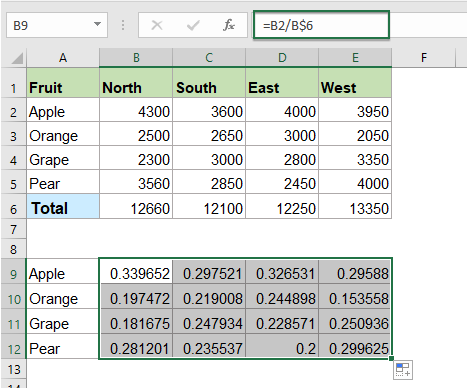
3. Teraz musisz zmienić wartości dziesiętne na wartości procentowe, wybierz komórki formuły, a następnie kliknij Strona główna > Odsetek z Ogólne rozwijana lista, zobacz zrzut ekranu:
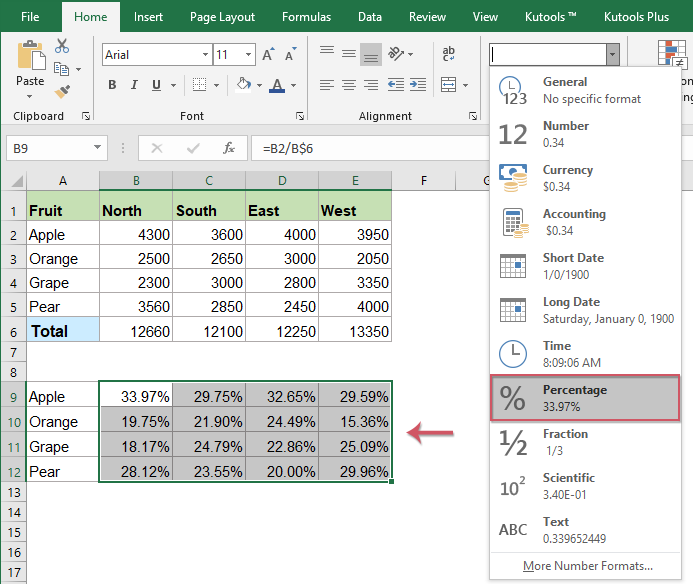
4. Teraz wybierz oryginalne dane, w tym komórki wartości całkowitej, a następnie kliknij wstawka > Wstaw wykres kolumnowy lub słupkowy > Kolumna piętrowazobacz zrzut ekranu:

5. Wstawiono skumulowany wykres, jak pokazano na zrzucie ekranu:

6. Kliknij, aby zaznaczyć wykres, a następnie kliknij Wnętrze > Przełącz wiersz / kolumnę, a otrzymasz wykres, jak pokazano na poniższym zrzucie ekranu:

7. Następnie możesz usunąć niechciane elementy z wykresu, takie jak tytuł wykresu, linie siatki, zobacz zrzut ekranu:

8. Następnie kliknij, aby zaznaczyć wykres, i kliknij Elementy wykresu ikonę, aby rozwinąć Elementy wykresu pole listy, w polu listy zaznacz Etykiety danych aby wstawić etykiety danych, zobacz zrzut ekranu:

9. Następnie kliknij, aby zaznaczyć sumaryczne dane serii, a następnie kliknij prawym przyciskiem myszy, wybierz Zmień typ wykresu serii z menu kontekstowego, zobacz zrzut ekranu:
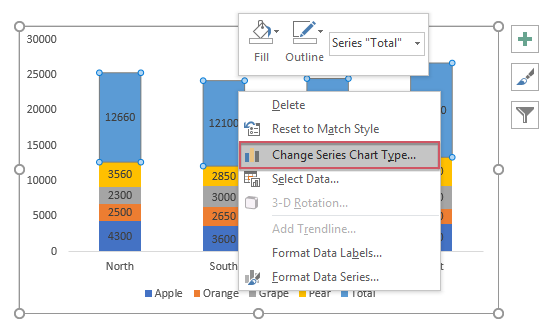
10. W wyskoczył Zmień typ wykresu okno dialogowe w Wybierz typ wykresu i oś dla serii danych pole listy, wybierz Linia typ wykresu dla Kwota produktów: serie danych, patrz zrzut ekranu:
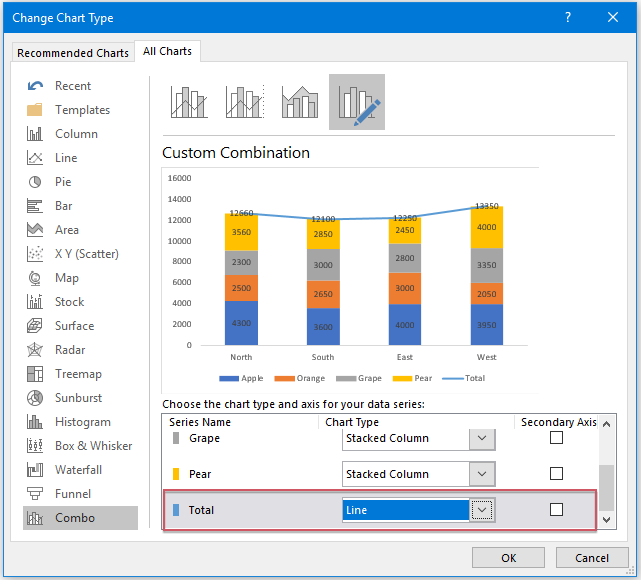
11. A następnie kliknij OK przycisk, aby zamknąć okno dialogowe, a wykres został wyświetlony jak na poniższym zrzucie ekranu:
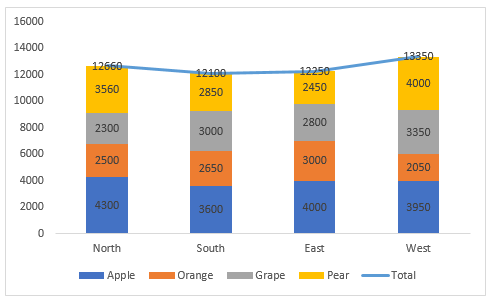
12. Następnie kliknij linię prawym przyciskiem myszy i wybierz Bez konturu z zarys rozwijana lista, aby ukryć linię na wykresie, patrz zrzut ekranu:

13. Następnie kliknij, aby zaznaczyć łączne wartości danych, a następnie kliknij Elementy wykresu aby rozwinąć pole listy, w Elementy wykresu pole listy, wybierz Powyżej z Etykiety danych rozwiń, zobacz zrzut ekranu:

14. Od tej chwili należy przekonwertować wartości danych na wartości procentowe, kliknąć prawym przyciskiem myszy pierwsze etykiety danych serii (etykiety danych Gruszki, dane w złotych słupkach) i wybrać Formatuj etykiety danychzobacz zrzut ekranu:
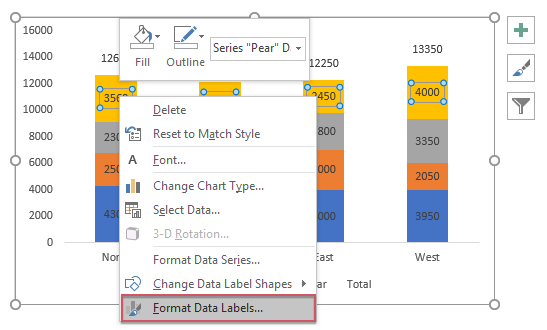
15. W otwartym Formatuj etykiety danych okienko, pod Opcje etykiet zakładka, sprawdź Wartość z komórekzobacz zrzut ekranu:

16. W wyskoczył Wściekłość etykiet danych W oknie dialogowym wybierz wartości procentowe zgodne z seriami danych (wartości procentowe Gruszki), patrz zrzut ekranu:

17. Następnie kliknij OK aby zamknąć okno dialogowe, nadal w Formatuj etykiety danych usuń zaznaczenie pola Wartość w Opcje etykiet sekcja, a na wykresie wyświetlane są tylko wartości procentowe, patrz zrzut ekranu:

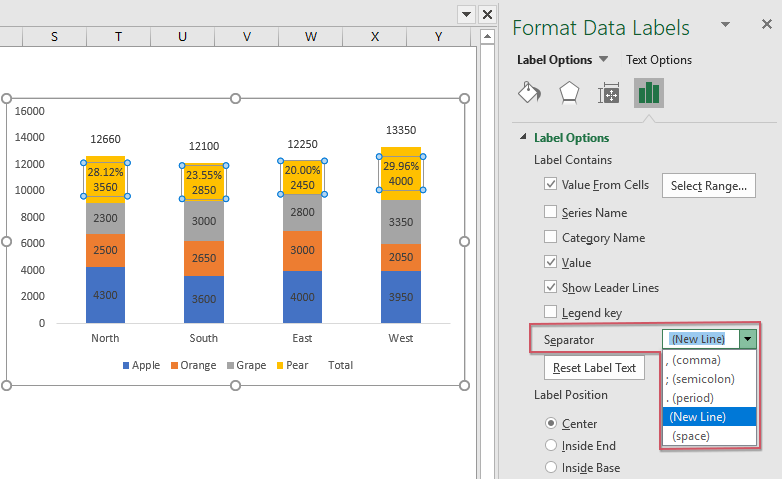
18. Następnie wystarczy powtórzyć powyższe kroki 14-17, aby przekonwertować inne wartości danych na ich własne wartości procentowe, a otrzymasz wykres, którego potrzebujesz, patrz zrzut ekranu:

19. W końcu sformatuj legendę według swoich potrzeb i usuń również legendę Total. Wykres skumulowany z wartościami procentowymi został utworzony pomyślnie, zobacz zrzut ekranu:

Utwórz skumulowany wykres kolumnowy z wartościami procentowymi z niesamowitą funkcją
Kutools dla programu Excel udostępnia dziesiątki specjalnych typów wykresów, których nie ma w programie Excel, takich jak Wykres punktowy, Wykres docelowy i rzeczywisty, Wykres strzałek różnic i tak dalej. Dzięki poręcznemu narzędziu Wykres skumulowany z procentami, możesz z łatwością utworzyć wykres skumulowany z wartościami procentowymi i całkowitymi. Kliknij, aby pobrać Kutools for Excel za bezpłatną wersję próbną!
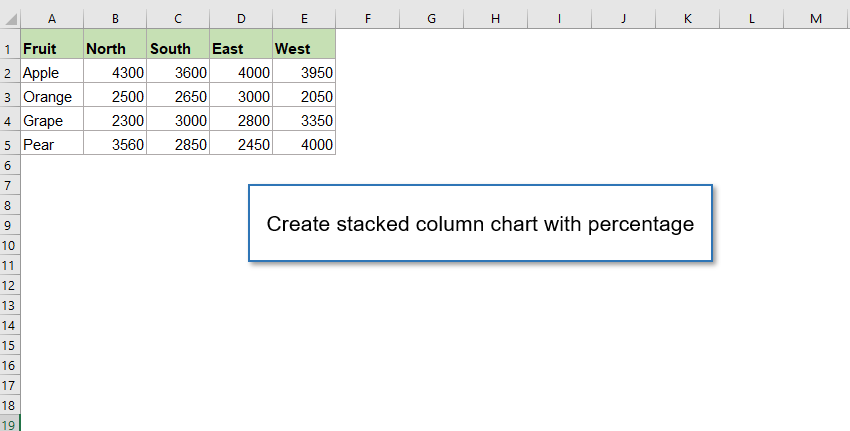
Pobierz przykładowy plik skumulowanego wykresu kolumnowego z wartościami procentowymi
Wideo: utwórz skumulowany wykres kolumnowy z wartościami procentowymi
Najlepsze narzędzia biurowe
Kutools dla programu Excel - pomaga wyróżnić się z tłumu
Kutools dla programu Excel oferuje ponad 300 funkcji, Pewność, że to, czego potrzebujesz, jest w zasięgu jednego kliknięcia...

Karta Office - Włącz czytanie i edycję na kartach w Microsoft Office (w tym Excel)
- Jedna sekunda, aby przełączać się między dziesiątkami otwartych dokumentów!
- Zmniejsz liczbę kliknięć myszą każdego dnia, pożegnaj się z dłonią myszy.
- Zwiększa produktywność o 50% podczas przeglądania i edytowania wielu dokumentów.
- Wprowadza wydajne karty do pakietu Office (w tym programu Excel), podobnie jak przeglądarki Chrome, Edge i Firefox.

